Om du är som jag använder du Google-appen eller Googles sökfält i Safari för att utföra webbsökningar på din iPhone. Och sedan använder du sökfunktionen i dina olika appar för att söka efter något i en viss app. Tja, inte mer! Tillbringa 1, 99 USD på Bang On, och du kommer att kunna söka snabbare och effektivt.
Bang On är en universell app på flera sätt än en. Det är en universell app i den meningen att det fungerar både på iPhone och iPad. Det är också en universell sökapp genom att du kan använda den för att utföra webbsökningar såväl som sökprogram på din telefon som Instagram, Pandora, Spotify, Twitter och YouTube.
Du kan också skapa anpassade sökningar, som appen kallar "bangs", för att söka specifika appar, sökmotorer eller webbplatser. Och ägare av iPhone 4S eller den nya iPad kan använda dikteringsknappen för att söka efter röst.
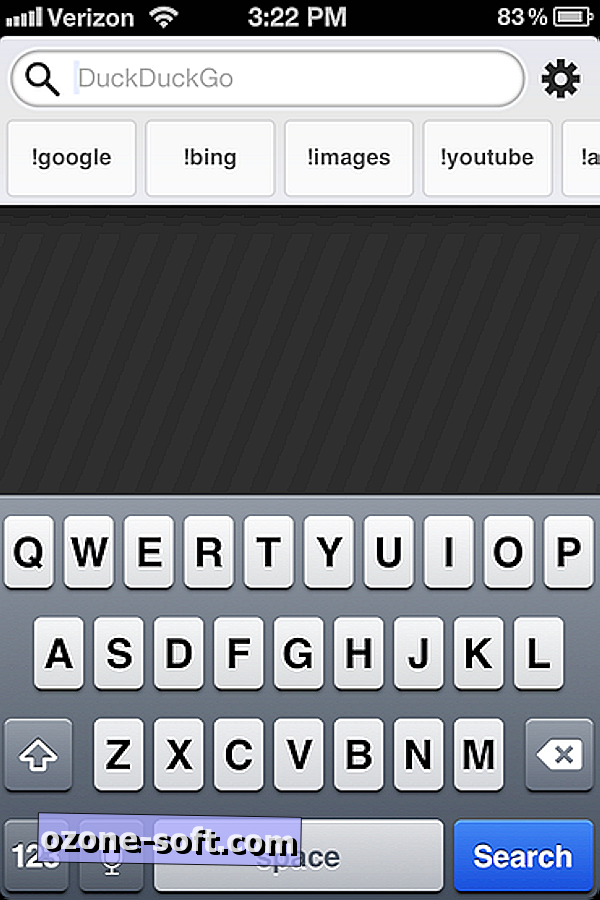
Bang On är en soppad uppbetalad version av DuckDuckGo-appen. Med DuckDuckGo kan du utföra webbsökningar men inte de andra apparna på din telefon som du kan med Bang On.
Relaterade historier
- Bläddra Instagram på webben
- Sök enkelt, dela Gmail-bilagor
- Hitta och dela bra recept med Foodily
När du startar Bang On ser du ett standardsökfält längst upp med ett svepbart bält av smäll under det. Du kan skriva in en sökterm och sedan trycka på ett av smällen för att begränsa din sökning.
Om du till exempel vill läsa vad folk säger på Twitter om Mick Jaggers tur som värd för Saturday Night Live, kan du skriva in "Mick Jagger SNL" och tryck sedan på Twitter-knappen.
Bättre än, du kan bara klicka på dikterknappen och säga "sök efter Mick Jagger SNL på Twitter" för att utföra samma sökning. En Twitter-sida laddas direkt under Bang On sökfält med resultaten.
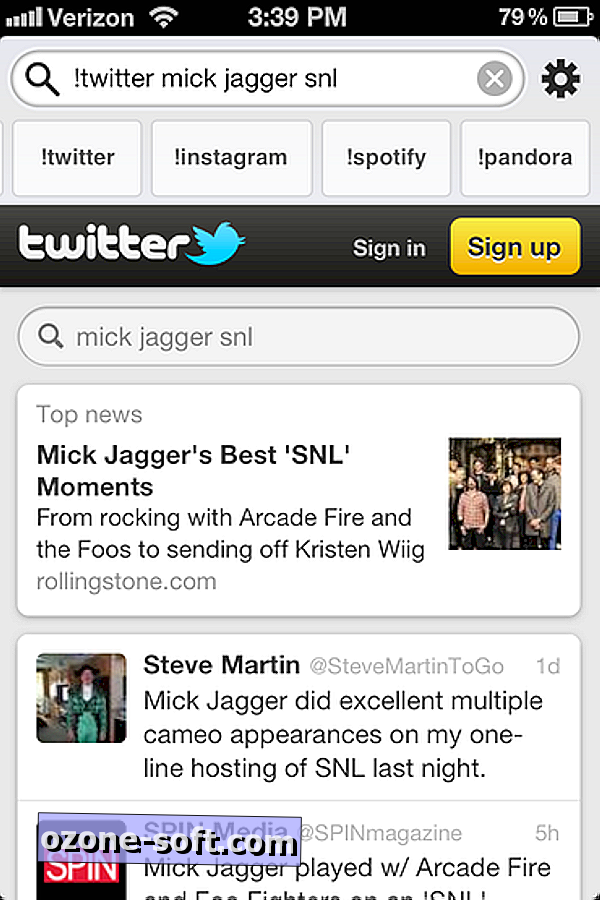
Att söka på YouTube och Facebook på Bang On fungerar på samma sätt, även om Pandora och Spotify jobbar lite annorlunda. När du använder Bang On för att söka i dessa appar lämnar du Bang On när appen öppnar musikappen du bad om att söka. Hur som helst är det ett mycket bekvämt sätt att söka på din iPhone.
Du kan anpassa smärgens snabbband. Peka på inställningsknappen i övre högra hörnet och du kan lägga till, ta bort och ändra ordningen på favoritlistan. Det här är vad som visas i det svepbara bältet under sökfältet. Längre ner på inställningssidan är ett område där du kan skapa egna genvägar.
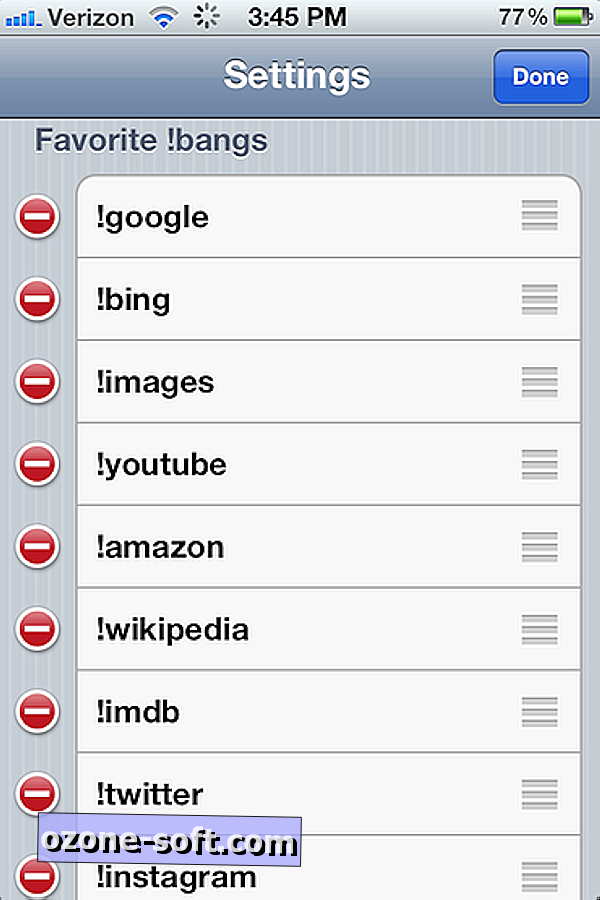
Jag har använt Bang On bara några dagar och det har redan gjort sin väg till min startsida. Jag tycker det är mycket snabbare att använda det för att söka efter YouTube-videor, Twitter och Spotify, istället för att först öppna dessa appar för att utföra en sökning.
Vad använder du för att söka på din iPhone eller iPad? Och om du använder Bang On, vilka är några av dina favoritanvändningar för det? Låt mig veta i kommentarerna nedan.





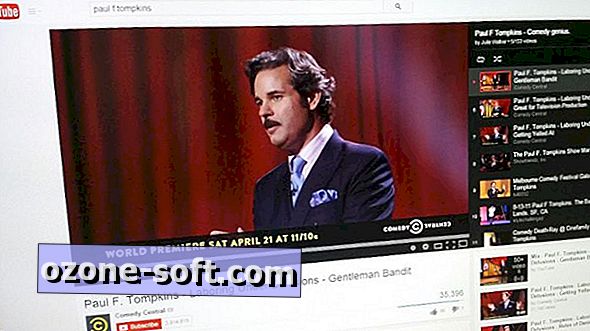







Lämna Din Kommentar